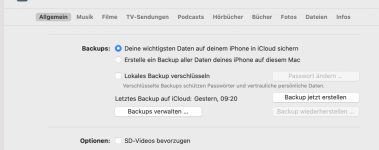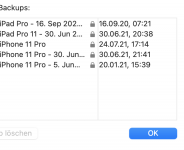anmaro69
Mitglied
Thread Starter
- Dabei seit
- 01.04.2017
- Beiträge
- 59
- Reaktionspunkte
- 9
Vorweg die Angaben über mein Macbook:
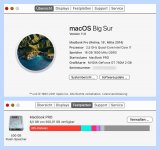
Zusätzlich habe ich auf meinem MAcBook Paralles Desktop, um CorelDraw und Fotosizer nutzen zu können. Beides sind gekaufte Windows-Programme, die ich nicht gegen neue, teure iOS-Versionen ersetzen möchte.
Unter "Einstellungen" habe ich festgehalten, dass die Dateien usw. in der Cloud gespeichert werden:
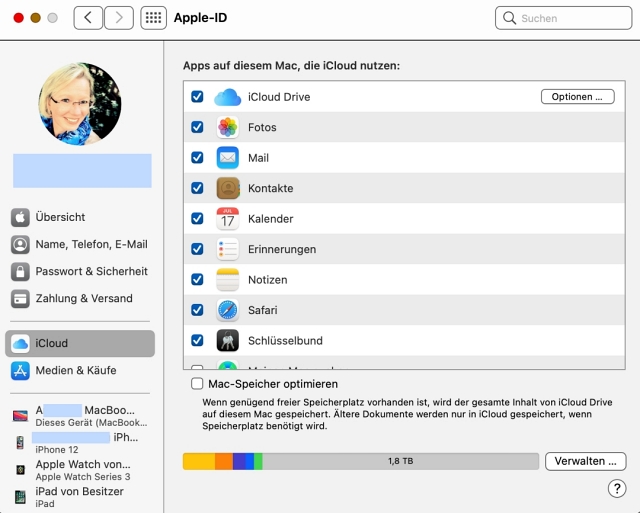
Nun zu meinem aktuellen Problem:
Auf meinem MacBook Pro ist kaum noch Speicherplatz zur Verfügung, nur weiß ich nicht, was ich löschen kann bzw. darf
Ich habe jetzt mehrere Screenshots gemacht auf denen zu sehen ist, welche Programme, Ordner und Dateien wieviel Speicherplatz belegen.
1. "Systeminformationen" > "Dokumente"
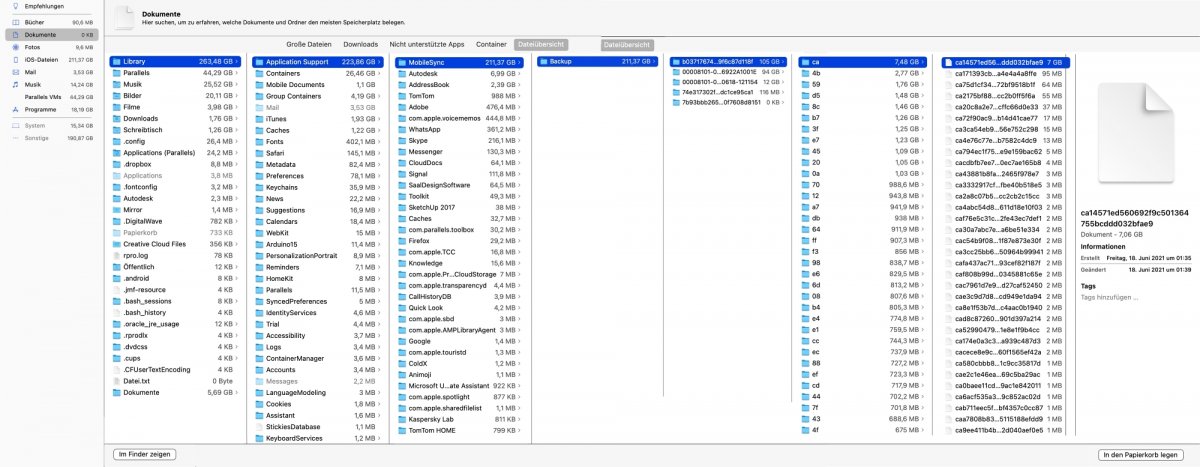
2. "Systeminformationen" > "iOS-Dateien"
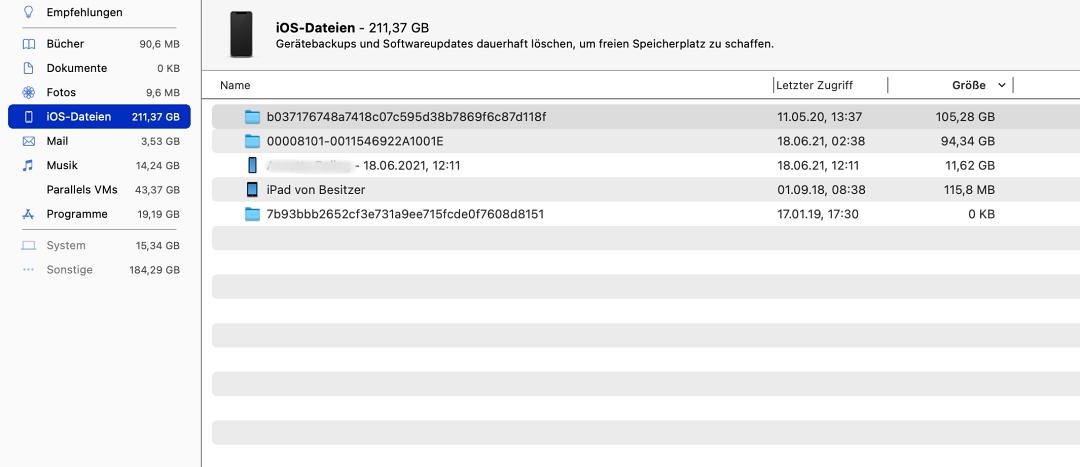
Was verbirgt sich hinter den ersten beiden oberen Ordnern (die mit 105,28 GB und 94,34 GB)?
Öffnen kann ich diese Ordner nicht. Wenn ich darauf klicke, wird mir nur die Option "Löschen" angezeigt.
3. "Windows" > "Explorer" > "Dieser PC"
Hier die Screenshots von Windows (über Paralles Desktop) mit dem Angaben von "Dieser PC":
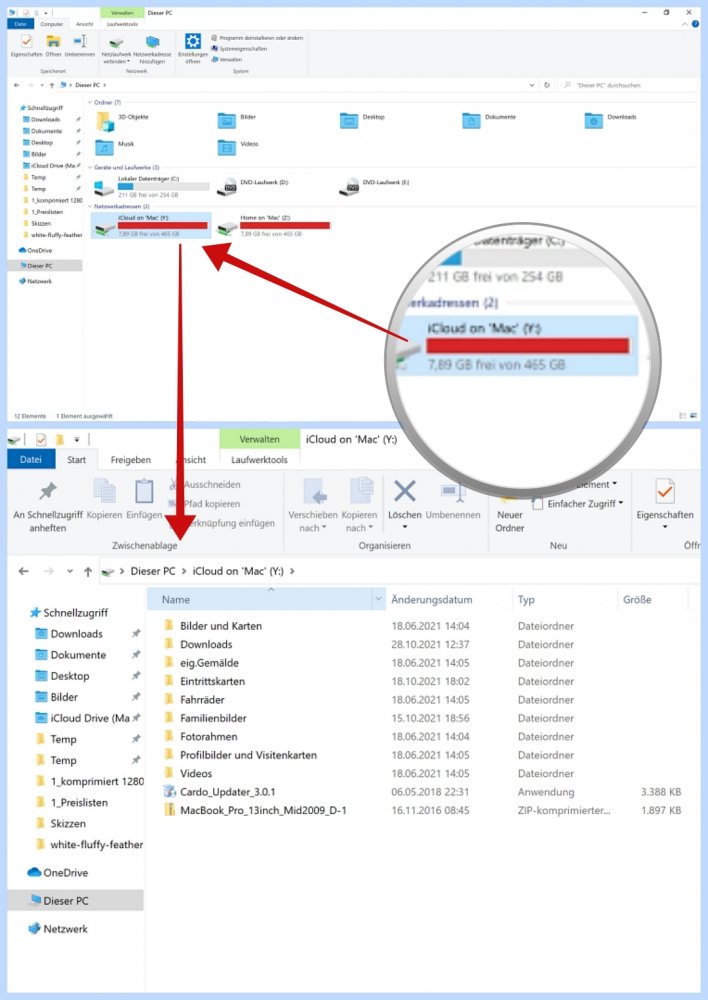
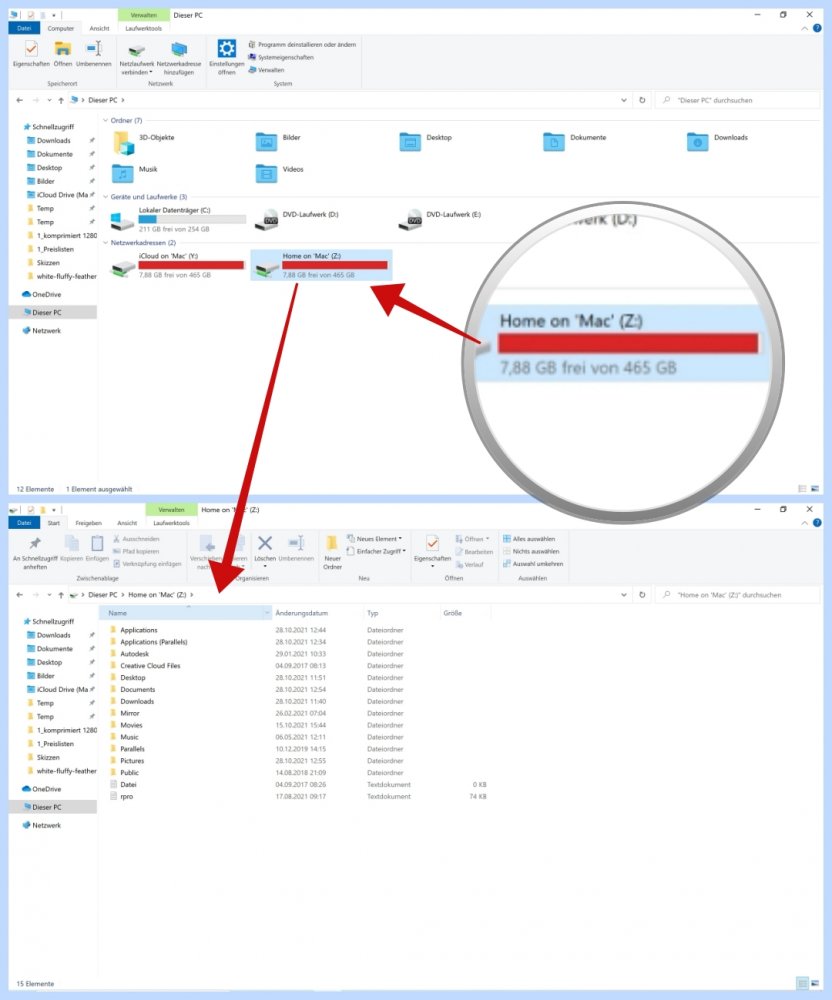
4. Parallels Desktop > kostenfreie Alternative?!?
Gibt es eine kostenlose Alternative zu Parallels Desktop? Mein Jahresabo ist abgelaufen und ich möchte nicht erneut 90 Euro/Jahr bezahlen, nur um CorelDraw und Fotosizer auf meinem MacBook nutzen zu können.
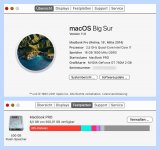
Zusätzlich habe ich auf meinem MAcBook Paralles Desktop, um CorelDraw und Fotosizer nutzen zu können. Beides sind gekaufte Windows-Programme, die ich nicht gegen neue, teure iOS-Versionen ersetzen möchte.
Unter "Einstellungen" habe ich festgehalten, dass die Dateien usw. in der Cloud gespeichert werden:
Nun zu meinem aktuellen Problem:
Auf meinem MacBook Pro ist kaum noch Speicherplatz zur Verfügung, nur weiß ich nicht, was ich löschen kann bzw. darf

Ich habe jetzt mehrere Screenshots gemacht auf denen zu sehen ist, welche Programme, Ordner und Dateien wieviel Speicherplatz belegen.
1. "Systeminformationen" > "Dokumente"
- Ganz links oben steht bei "Dokumente" 0 GB, nach rechts daneben folgend werden aber Dateien mit unterschiedlich hohen Datenmengen angezeigt. Belegen diese Daten nun die Festplatte oder nicht?
- In der 4. Spalte werden Backups mit 211,37 GB angezeigt. Meine Time Machine läuft aber über eine externe Festplatte
- Was sind das für Backups?
- Kann ich davon welche löschen?
2. "Systeminformationen" > "iOS-Dateien"
Was verbirgt sich hinter den ersten beiden oberen Ordnern (die mit 105,28 GB und 94,34 GB)?
Öffnen kann ich diese Ordner nicht. Wenn ich darauf klicke, wird mir nur die Option "Löschen" angezeigt.
3. "Windows" > "Explorer" > "Dieser PC"
Hier die Screenshots von Windows (über Paralles Desktop) mit dem Angaben von "Dieser PC":
4. Parallels Desktop > kostenfreie Alternative?!?
Gibt es eine kostenlose Alternative zu Parallels Desktop? Mein Jahresabo ist abgelaufen und ich möchte nicht erneut 90 Euro/Jahr bezahlen, nur um CorelDraw und Fotosizer auf meinem MacBook nutzen zu können.
Zuletzt bearbeitet von einem Moderator: